Αυτό το σφάλμα εμφανίζεται στους χρήστες αφού ανοίξουν το Counter Strike: Global Offensive (CS: GO) στον υπολογιστή τους, αλλά απέτυχαν να συνδεθούν με οποιονδήποτε διαθέσιμο διακομιστή. Αυτό το μήνυμα εμφανίζεται και εμφανίζεται σε όλους τους διαδικτυακούς διακομιστές με πολλούς παίκτες που θέλουν να συμμετάσχουν.
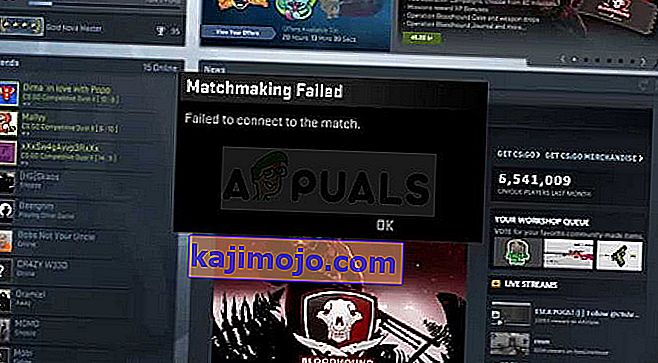
Το σφάλμα επιστρέφει τους χρήστες στην αρχική οθόνη του CS: GO και δεν υπάρχει πραγματική διαφορά μεταξύ των διακομιστών, καθώς κανένας από αυτούς δεν θα ανοίξει στους υπολογιστές των χρηστών. Έχουμε ετοιμάσει μερικές μεθόδους εργασίας που μπορούν να χρησιμοποιηθούν για την επίλυση του προβλήματος, οπότε φροντίστε να τις ελέγξετε!
Τι προκαλεί CS: Το GO απέτυχε να συνδεθεί στο Match;
Το σφάλμα είναι αρκετά ευρύ, αλλά μπορείτε πάντα να συγκεντρώσετε μερικά προβλήματα που συμβαίνουν σχεδόν σε όλους:
- Κατεστραμμένα ή λείπουν αρχεία παιχνιδιών
- Τείχος προστασίας των Windows που εμποδίζει την εκτέλεση του παιχνιδιού
- Αναντιστοιχία διεύθυνσης DNS
Λύση 1: Επαληθεύστε την ακεραιότητα της προσωρινής μνήμης του παιχνιδιού
Αυτή η μέθοδος είναι χρυσή όταν πρόκειται για την αντιμετώπιση προβλημάτων των παιχνιδιών που διαθέτετε στο Steam. Αυτό είναι σίγουρα το πρώτο πράγμα που πρέπει να κάνετε αφού αντιμετωπίσετε το σφάλμα "Αποτυχία σύνδεσης με αντιστοίχιση" στο CS: GO. Αυτή η μέθοδος έχει λειτουργήσει για πολλούς χρήστες, οπότε ελπίζουμε ότι θα λειτουργήσει και για εσάς!
- Ανοίξτε το Steam στον υπολογιστή σας κάνοντας διπλό κλικ στο εικονίδιο του στην επιφάνεια εργασίας ή αναζητώντας το στο μενού Έναρξη. Οι χρήστες των Windows 10 μπορούν επίσης να το αναζητήσουν χρησιμοποιώντας το Cortana ή τη γραμμή αναζήτησης, και τα δύο δίπλα στο μενού Έναρξη.
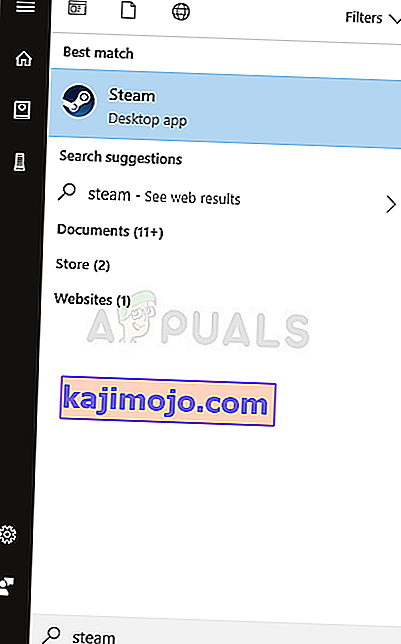
- Μεταβείτε στην καρτέλα Βιβλιοθήκη στο παράθυρο Steam εντοπίζοντας την καρτέλα Βιβλιοθήκη στο πάνω μέρος του παραθύρου και εντοπίστε το CS: GO στη λίστα των παιχνιδιών που έχετε στην αντίστοιχη βιβλιοθήκη σας.
- Κάντε δεξί κλικ στο εικονίδιο του παιχνιδιού στη λίστα και επιλέξτε την επιλογή Properties από το μενού περιβάλλοντος που θα εμφανιστεί. Βεβαιωθείτε ότι μεταβαίνετε στην καρτέλα Τοπικά αρχεία από το επάνω μενού πλοήγησης.
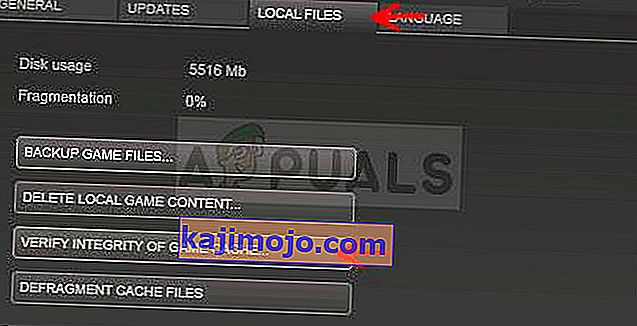
- Κάντε κλικ στο κουμπί Επαλήθευση ακεραιότητας αρχείων παιχνιδιών στο κάτω μέρος του παραθύρου και περιμένετε να ολοκληρωθεί η διαδικασία ελέγχου των αρχείων παιχνιδιού σας. Το εργαλείο θα πρέπει να κατεβάσει τυχόν αρχεία που λείπουν ή είναι κατεστραμμένα και θα πρέπει να ξεκινήσετε το παιχνίδι μετά και να δείτε αν είστε σε θέση να συμμετάσχετε σε οποιονδήποτε αγώνα.
Λύση 2: Απενεργοποιήστε το Τείχος προστασίας των Windows
Το Τείχος προστασίας των Windows είναι ένα αρκετά άχρηστο εργαλείο που είναι προεγκατεστημένο στα Windows και μπορείτε πάντα να το απαλλαγείτε καθώς προκαλεί προβλήματα σε ορισμένα παιχνίδια όταν προσπαθούν να συνδεθούν με τους κατάλληλους διακομιστές τους. CS: GO δεν αποτελεί εξαίρεση και μπορεί συχνά να αποκλείσει το CS: GO από τη σωστή σύνδεση στο Διαδίκτυο. Δοκιμάστε να το απενεργοποιήσετε και να δείτε πώς πηγαίνει.
- Ανοίξτε τον Πίνακα Ελέγχου αναζητώντας τον αφού πατήσετε το κουμπί Έναρξη που βρίσκεται στο κάτω αριστερό μέρος της επιφάνειας εργασίας σας.
- Σε παλαιότερες εκδόσεις των Windows, μπορείτε να χρησιμοποιήσετε το συνδυασμό πλήκτρων Win + R για να ανοίξετε το παράθυρο διαλόγου Εκτέλεση. Πληκτρολογήστε "control.exe" στο πλαίσιο και κάντε κλικ στο OK για να ανοίξετε τον Πίνακα Ελέγχου

- Αλλάξτε την επιλογή Προβολή κατά σε Μικρά εικονίδια από το επάνω δεξί μέρος του παραθύρου κάνοντας κλικ σε αυτό και εντοπίστε την επιλογή Τείχος προστασίας των Windows στον Πίνακα Ελέγχου.

- Κάντε κλικ σε αυτό και ενεργοποιήστε ή απενεργοποιήστε την επιλογή Ενεργοποίηση ή απενεργοποίηση του Τείχους προστασίας των Windows που βρίσκεται στο μενού στο αριστερό τμήμα του παραθύρου.
- Κάντε κλικ στο κουμπί επιλογής δίπλα στην επιλογή "Απενεργοποίηση τείχους προστασίας των Windows (δεν συνιστάται)" δίπλα στις ρυθμίσεις ιδιωτικού και δημόσιου δικτύου. Επιβεβαιώστε τυχόν εντολές διαχειριστή ή UAC και επιβεβαιώστε την επιλογή σας. Ανοίξτε το CS: GO και ελέγξτε αν μπορείτε να συμμετάσχετε σε παιχνίδια χωρίς να λάβετε το σφάλμα "Αποτυχία σύνδεσης με αντιστοίχιση".
Λύση 3: Αλλάξτε τη διεύθυνση DNS
Εάν το παιχνίδι έχει μνησικακία έναντι των τρεχουσών ρυθμίσεων δικτύου σας, όπως η διεύθυνση DNS, μπορείτε πάντα να το αλλάξετε και να το χρησιμοποιήσετε ανοιχτό απλά χρησιμοποιώντας τον υπολογιστή σας. Αυτό έχει λύσει το πρόβλημα για πολλούς χρήστες στο διαδίκτυο και δεν θα επηρεάσει τον τρόπο που χρησιμοποιείτε καθόλου τον υπολογιστή σας.
- Κάντε κλικ στα Windows + R ταυτόχρονα, το οποίο θα πρέπει να ανοίξει αμέσως το παράθυρο διαλόγου Εκτέλεση όπου θα πρέπει να πληκτρολογήσετε "ncpa.cpl" στη γραμμή και κάντε κλικ στο OK για να ξεκινήσετε το στοιχείο ρυθμίσεων σύνδεσης στο Internet στον Πίνακα Ελέγχου.
- Η ίδια διαδικασία μπορεί επίσης να γίνει χειροκίνητα χρησιμοποιώντας τον Πίνακα Ελέγχου. Εναλλαγή της προβολής ρυθμίζοντας στην επάνω δεξιά ενότητα του παραθύρου σε Κατηγορία και κάντε κλικ στο Δίκτυο και Διαδίκτυο από την κορυφή Κάντε κλικ στο κουμπί Κέντρο δικτύου και κοινής χρήσης για να το ανοίξετε. Προσπαθήστε να εντοπίσετε το κουμπί Αλλαγή ρυθμίσεων προσαρμογέα στο αριστερό μενού και κάντε κλικ σε αυτό.

- Τώρα που το παράθυρο σύνδεσης στο Internet είναι ανοιχτό χρησιμοποιώντας οποιαδήποτε παραπάνω μέθοδο, κάντε διπλό κλικ στον ενεργό προσαρμογέα δικτύου και κάντε κλικ στο κουμπί Ιδιότητες παρακάτω, εάν έχετε δικαιώματα λογαριασμού διαχειριστή.
- Εντοπίστε το στοιχείο Internet Protocol Version 4 (TCP / IPv4) στη λίστα. Κάντε κλικ σε αυτό για να το επιλέξετε και κάντε κλικ στο κουμπί Properties παρακάτω.

- Μείνετε στην καρτέλα Γενικά και αλλάξτε το κουμπί επιλογής DNS στο παράθυρο Ιδιότητες σε "Χρησιμοποιήστε την ακόλουθη διεύθυνση DNS" εάν είχε οριστεί σε κάτι άλλο. Πληκτρολογήστε "8.8.8.8" ως τον προτιμώμενο διακομιστή DNS και "8.8.4.4" ως τον εναλλακτικό διακομιστή DNS.
- Διατηρήστε την επιλογή "Επικύρωση ρυθμίσεων κατά την έξοδο" και κάντε κλικ στο OK για να εφαρμόσετε αμέσως τις αλλαγές. Ελέγξτε αν εμφανίζεται το ίδιο σφάλμα μετά το άνοιγμα ξανά του CS: GO και προσπαθείτε να συμμετάσχετε σε έναν αγώνα!

